php+apache+mysql环境搭建
一.php环境搭建
1.下载:https://windows.php.net/download/
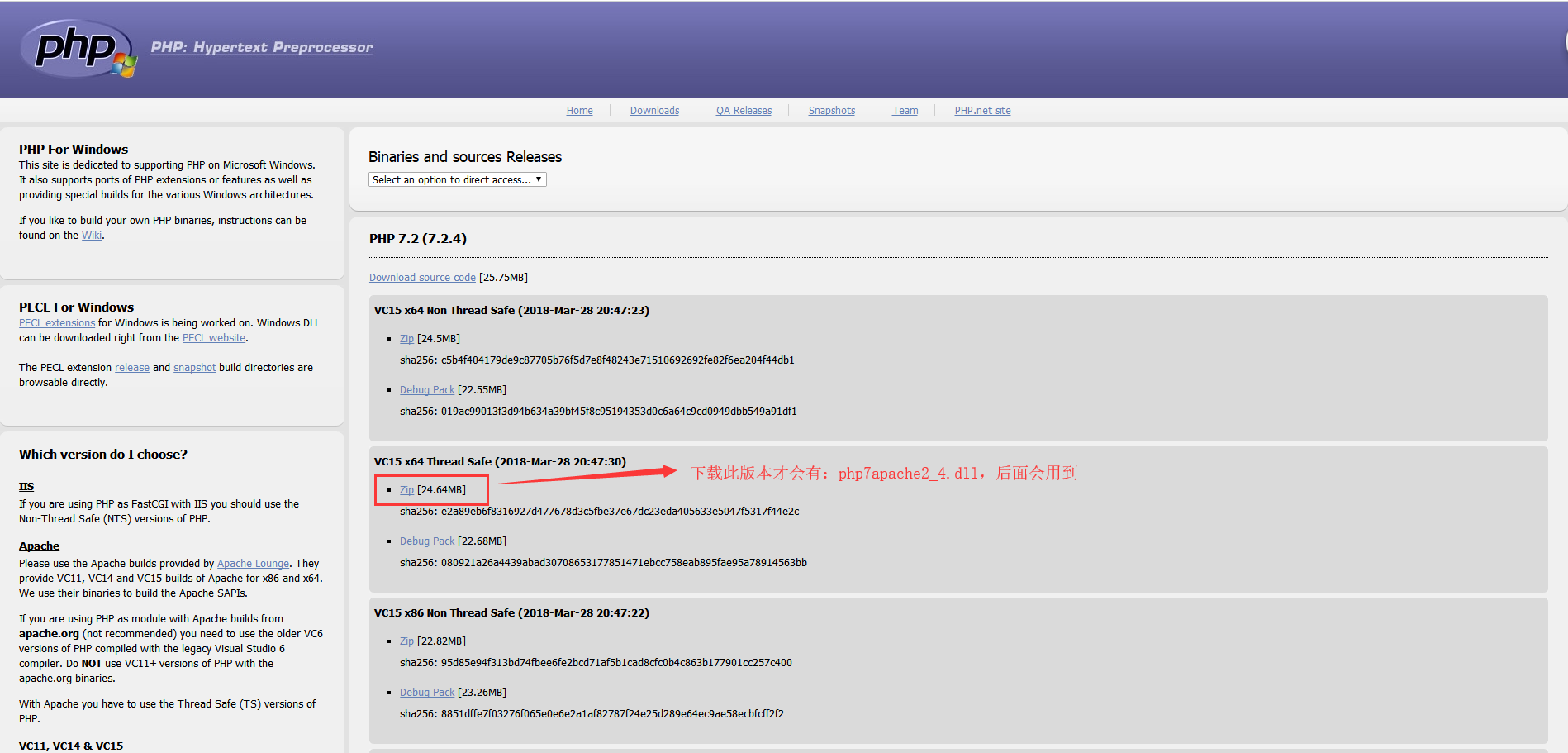
2.解压到php-7.2.4
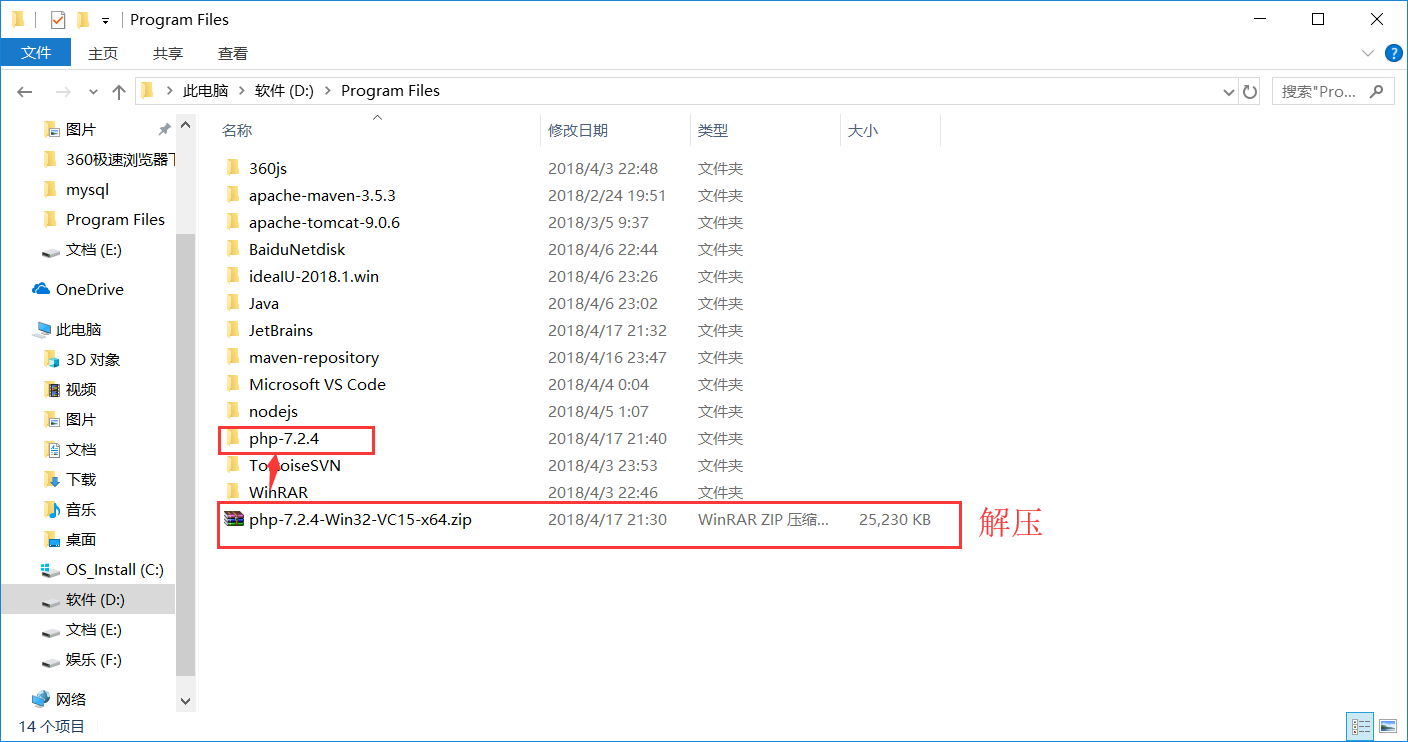
3.进入该目录,复制一份php.ini-development,并重命名为php.ini
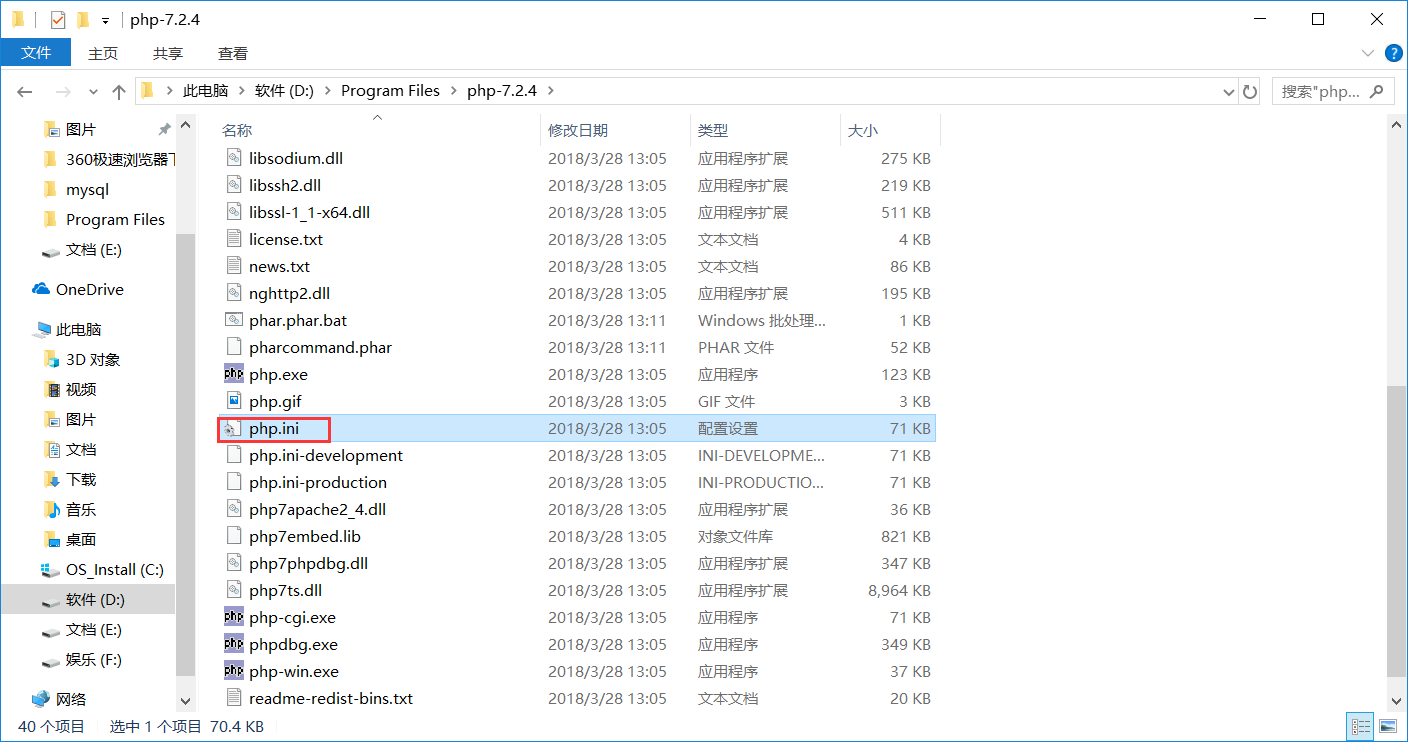
4.打开php.ini
修改extension_dir为:(扩展路径. 路径不正确将无法加载dll )
extension_dir = "D:/Program Files/php-7.2.4/ext"

5.开启相应的库功能,找到需要开启的库的所在行,我们先开启以下几个库
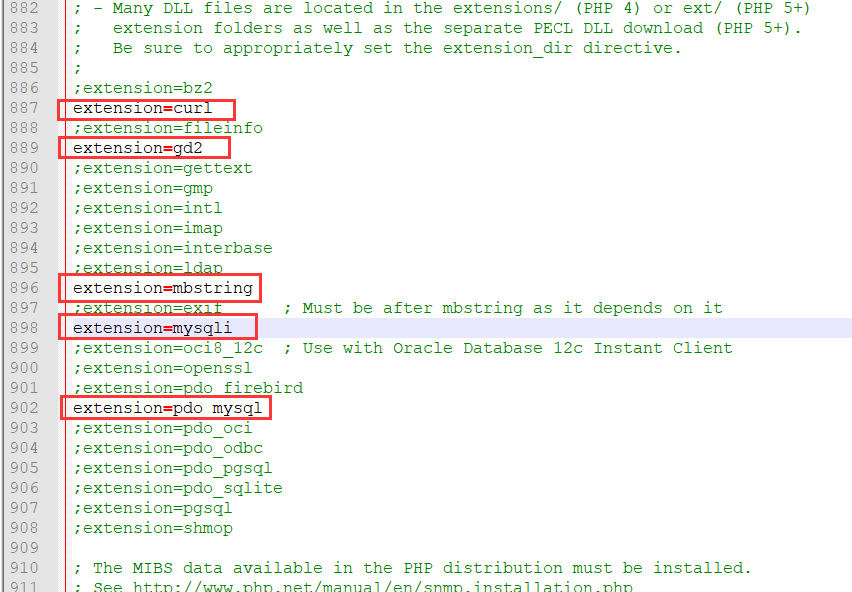
如:gd2 处理图像 ; mysql 用于支持mysql 函数库 ; mbstring 后面使用phpmyadmin 时支持宽字符 ;等
6.修改date.timezone:
date.timezone = Asia/Shanghai
php环境搭建完成
一.apache环境搭建
1.下载 apache
http://httpd.apache.org/download.cgi
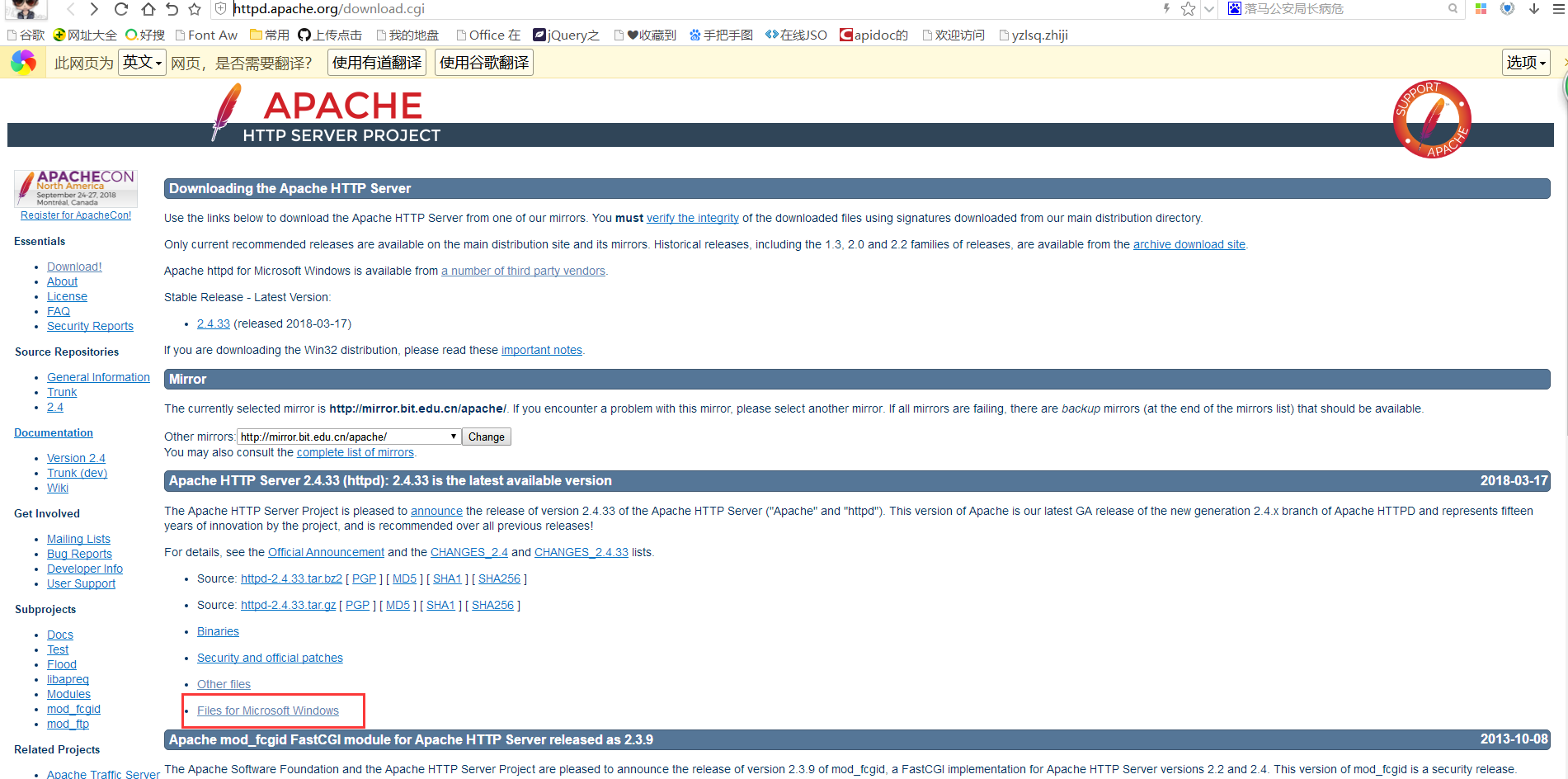

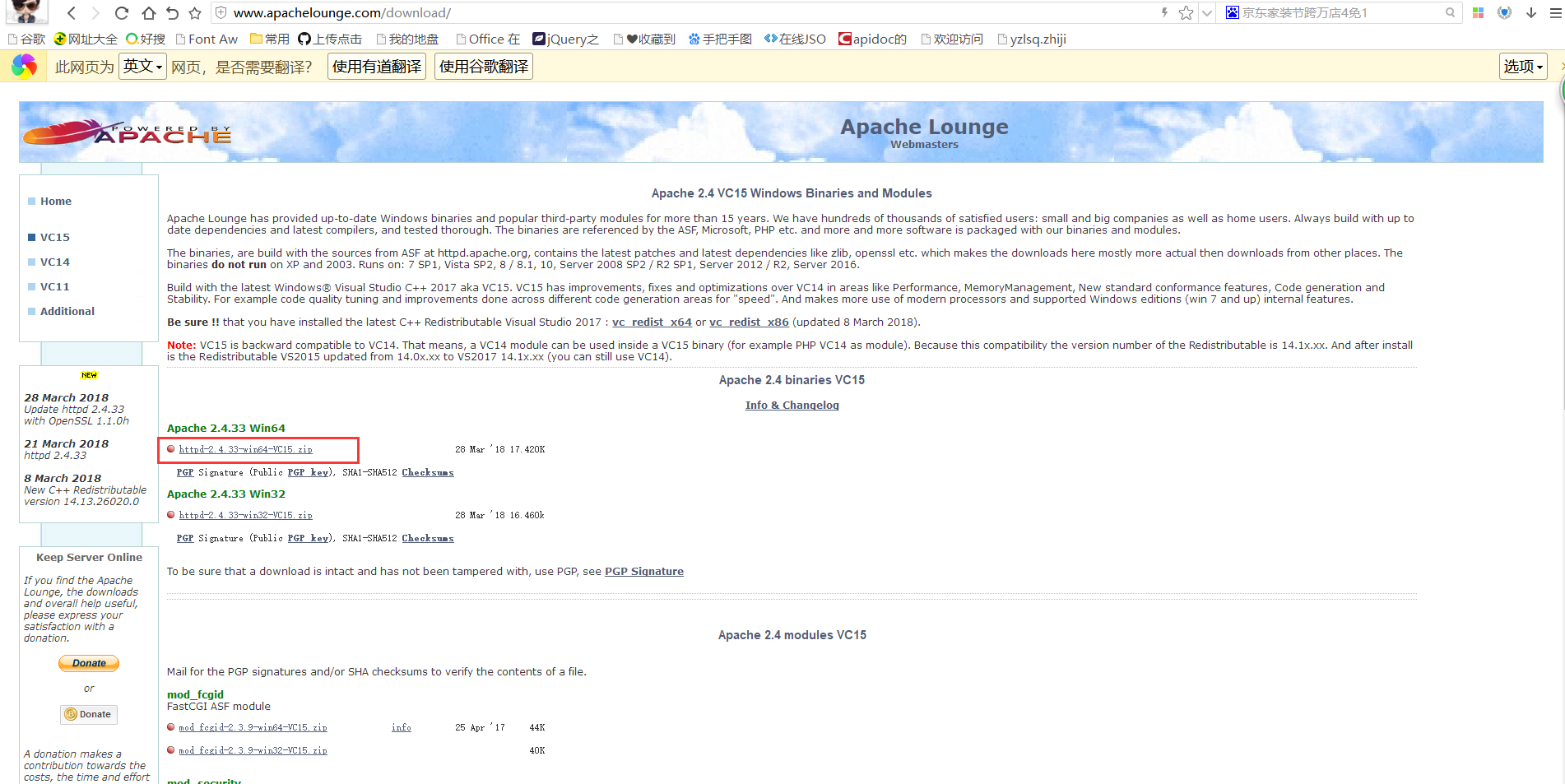
2.解压
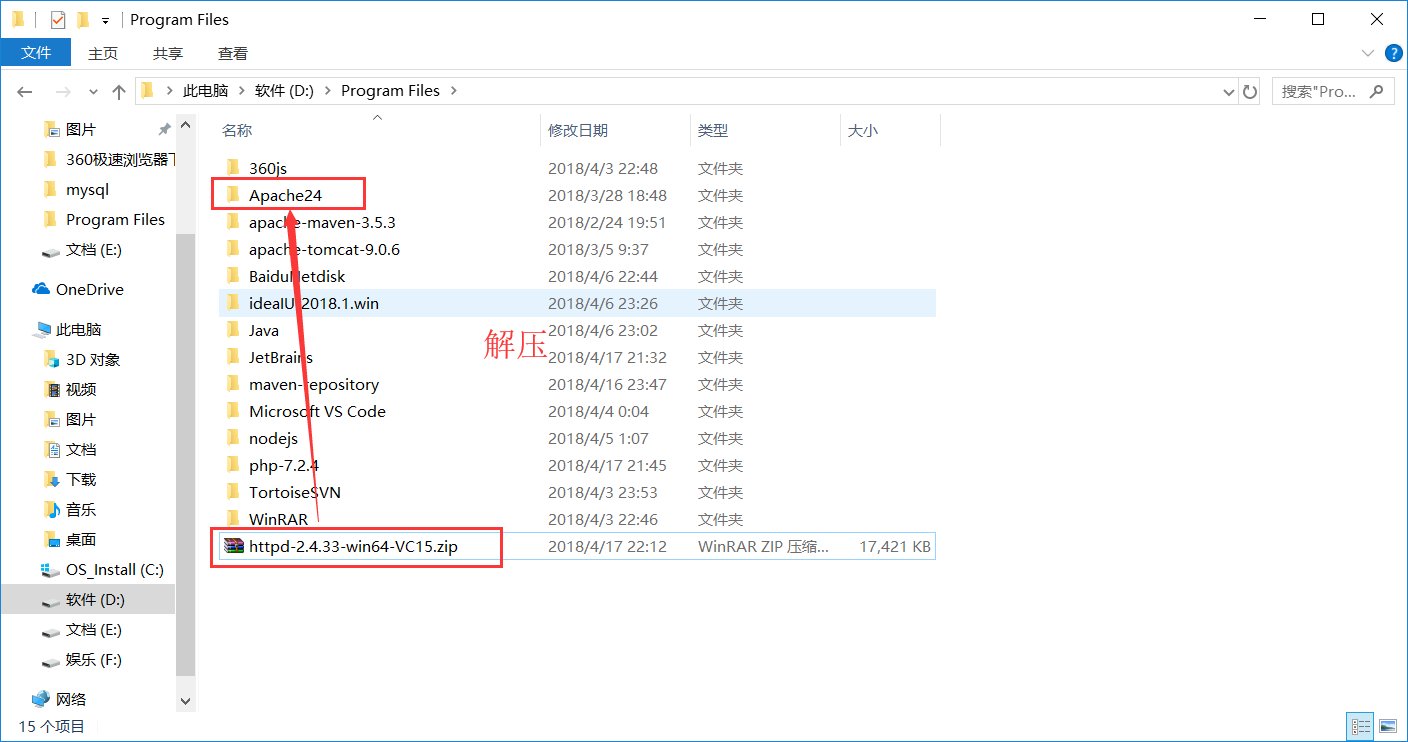
3.打开conf\httpd.conf文件,修改如下:
将所有:c:/apache24替换为:D:/Program Files/Apache24
4.在<IfModule unixd_module>前面加入:
配置php项,请注意php版本
LoadModule php7_module "D:/Program Files/php-7.2.4/php7apache2_4.dll" PHPIniDir "D:/Program Files/php-7.2.4" AddType application/x-httpd-php .php .html .htm
5.修改ServerName:(注意去掉#)
ServerName 127.0.0.1:80
注意,这里只是修改服务的名称,如果要修改apache默认监听端口,需要修改:
Listen 80
6.加入默认页文件命名:
<IfModule dir_module> DirectoryIndex index.html index.htm index.php </IfModule>
7.管理员权限打开cmd,注册apache服务,注册完了才会出现在 Apache Service Monitor 里面。
cd D:\Program Files\Apache24\bin
httpd.exe -k install
8.成功后打开 D:\Program Files\Apache24\bin\ApacheMonitor.exe

9.点击start启动服务

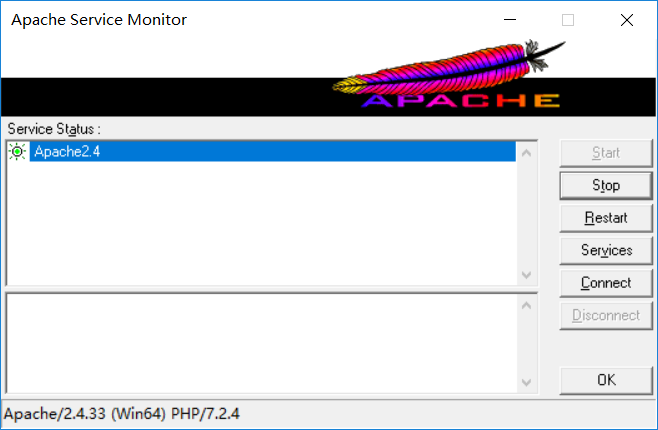
10.打开http://127.0.0.1/
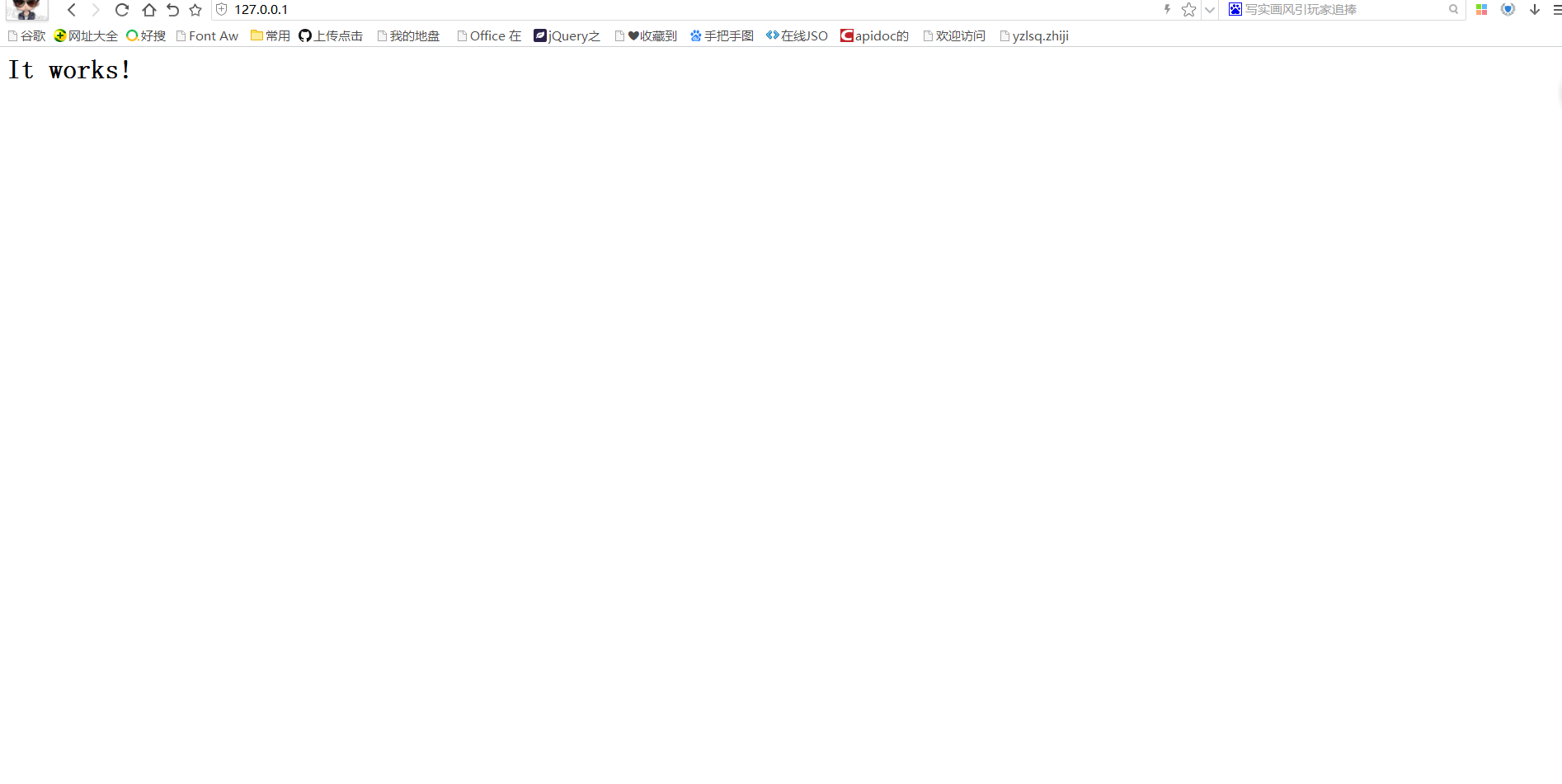
看到此页面说明apache搭建完成,此页面内容来源于D:\Program Files\Apache24\htdocs\index.html(apache站点默认目录)
测试Apache是否可以正常解析php页面
1.进入D:\Program Files\Apache24\htdocs (apache站点默认目录)
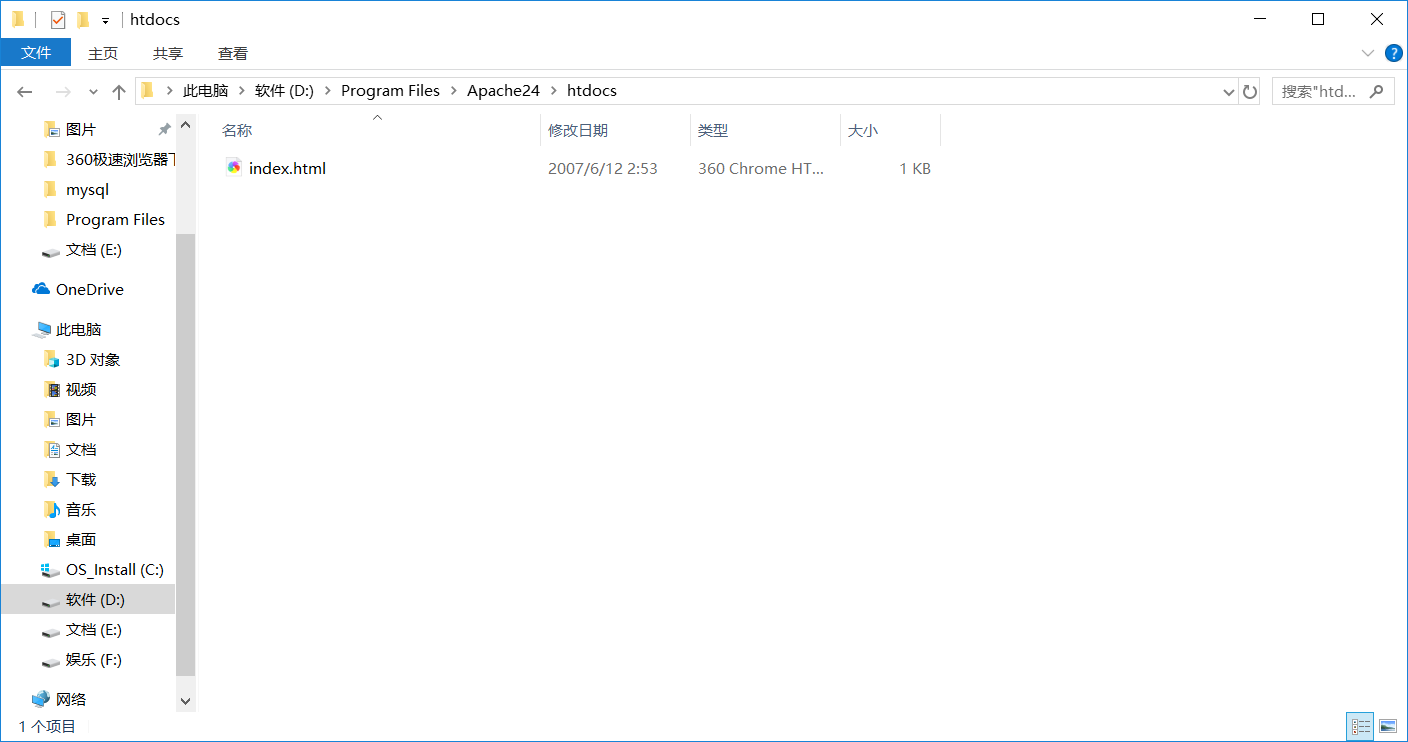
2.新建一个index.php页面,
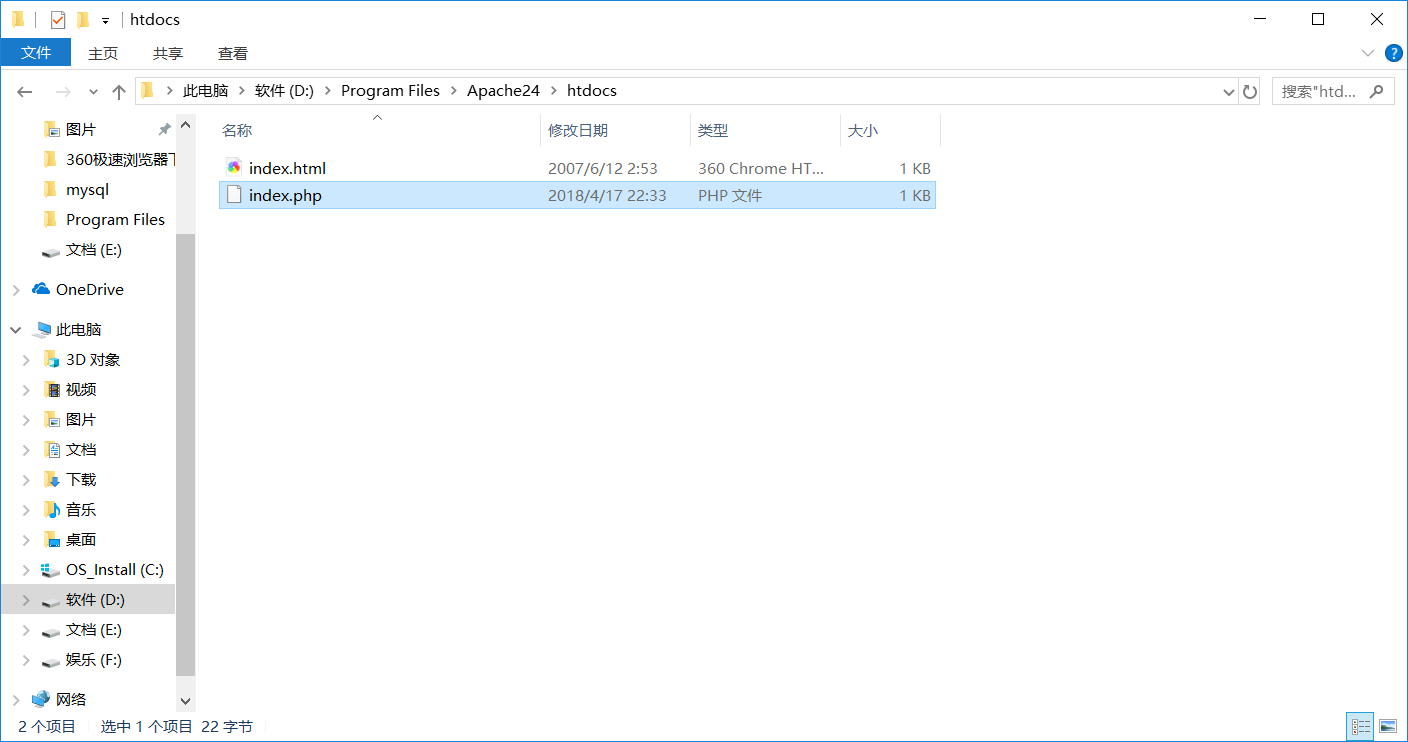
3.内容编写为:
<?php phpinfo(); ?>
4.访问:http://127.0.0.1/index.php
看到以下内容说明解析成功
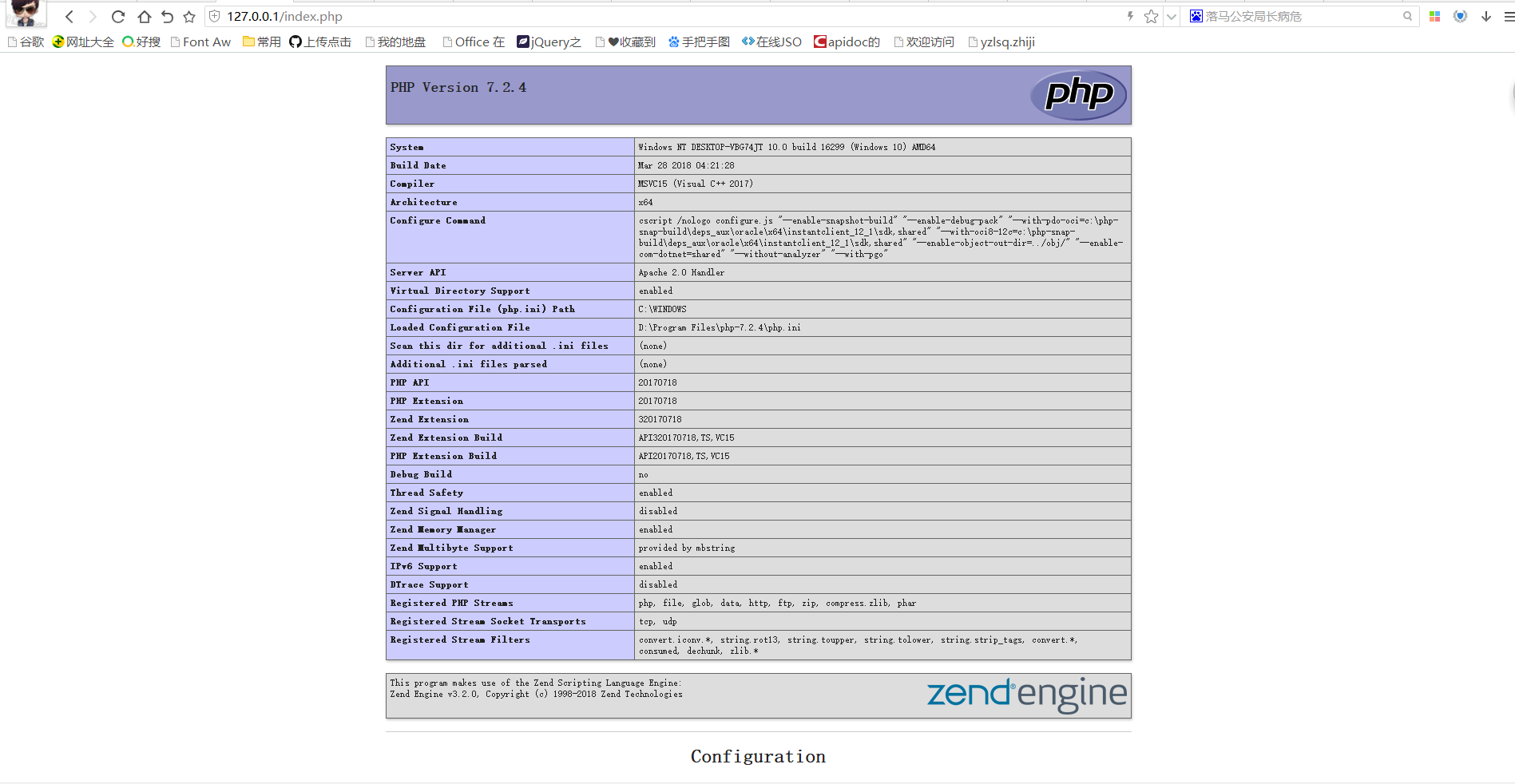
php ide推荐:phpstorm https://www.jetbrains.com/phpstorm/

